두 대의 HONOR 휴대폰 간에 음악을 전송하는 것은 흔한 일이며, 특히 기기를 업그레이드하거나 교체할 때 더욱 그렇습니다. 다행히도 음악 컬렉션을 한 HONOR 기기에서 다른 기기로 원활하게 이동할 수 있는 여러 가지 방법이 있습니다. 빠른 무선 솔루션을 원하든, 더 완벽한 방법을 원하든, 저희가 도와드리겠습니다. 아래에서 HONOR에서 HONOR로 음악을 전송하는 네 가지 효과적인 방법을 안내해 드리겠습니다.
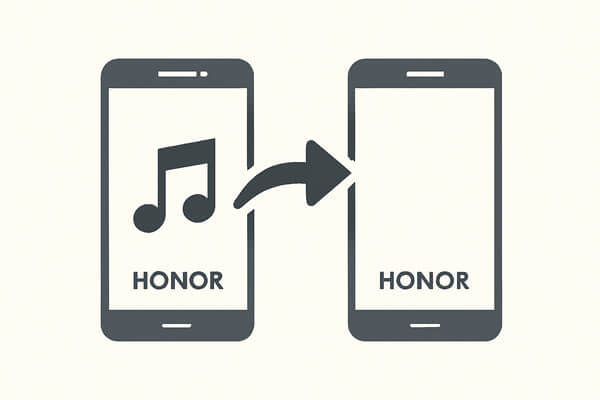
Device Clone 은 HONOR에서 제공하는 강력한 도구로, 음악을 포함한 모든 데이터를 한 대의 HONOR 휴대폰에서 다른 휴대폰으로 전송할 수 있도록 해줍니다. 몇 단계만으로 기존 기기를 새 기기로 복제하려는 사용자에게 완벽한 솔루션입니다.
Device Clone을 사용하여 음악을 전송하는 자세한 단계:
1단계. Google Play Store나 Huawei AppGallery에서 HONOR Device Clone을 다운로드하여 설치합니다(기기에 사전 설치되어 있지 않은 경우).
2단계. 앱을 열면 각 기기의 역할을 선택하라는 메시지가 표시됩니다. 새 기기에서는 "새 기기입니다"를 선택하고, 이전 기기에서는 "이전 기기입니다"를 선택하세요.
3단계. 새 기기에서 이전 기기의 종류를 선택하라는 메시지가 표시됩니다. 다른 HONOR 휴대폰, HarmonyOS를 실행하는 휴대폰, 다른 브랜드의 Android 휴대폰 또는 iOS 기기 중 하나를 선택할 수 있습니다. 기존 HONOR 기기에서 데이터를 전송하는 경우 HONOR를 선택하세요.
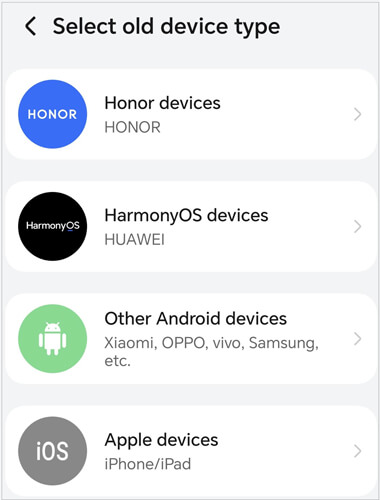
4단계. 이전 기기에서 "이 기기는 이전 기기입니다"를 선택하면 화면에 QR 코드가 표시됩니다. 이제 새 기기에서 이전 휴대폰에 표시된 QR 코드를 스캔하여 두 기기 간의 보안 연결을 설정하세요.
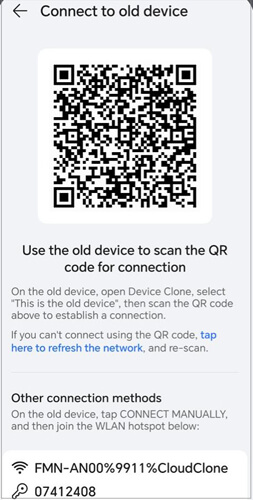
5단계. 기기가 연결되면 전송할 데이터를 선택하라는 메시지가 표시됩니다. 이전 기기에서 "음악"을 선택하고(필요한 경우 다른 데이터 유형도 선택 가능) 음악 라이브러리를 새 휴대폰으로 이전합니다.
6단계. 데이터를 선택한 후 "다음"을 탭하여 전송을 시작합니다. 마이그레이션 프로세스가 시작되고 앱에서 음악 및 선택한 기타 파일을 새 HONOR 기기로 전송하기 시작합니다. 전송 시간은 전송되는 데이터 양에 따라 달라집니다. 완료되면 새 HONOR 휴대폰에서 음악을 사용할 수 있습니다.
HONOR Share는 HONOR 기기 간 빠른 파일 전송을 위해 HONOR에서 개발한 무선 기술입니다. Bluetooth와 Wi-Fi Direct를 결합하여 모바일 데이터 없이도 이미지, 비디오, 음악 및 기타 파일을 원활하게 공유할 수 있습니다. 따라서 두 대의 HONOR 휴대폰 간에 빠르고 효율적으로 음악을 전송할 수 있는 탁월한 솔루션입니다.
HONOR Share 활성화 또는 비활성화
HONOR Share를 사용하기 전에 두 기기 모두에서 기능이 활성화되어 있는지 확인하세요. 방법은 다음과 같습니다.
알림 패널을 통해:
설정을 통해:
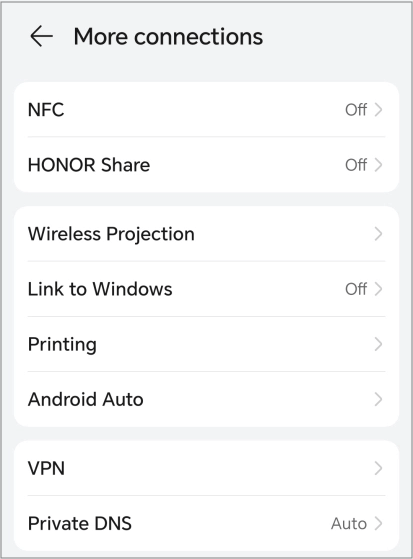
HONOR Share를 사용하여 HONOR 기기 간에 음악 파일 공유
두 기기 모두에서 HONOR Share를 활성화했다면, 다음 단계에 따라 한 HONOR 휴대폰에서 다른 HONOR 휴대폰으로 음악을 전송하세요.
1단계. 음악 파일을 수신할 휴대폰에서 HONOR Share가 활성화되어 있는지 확인하세요. 활성화되어 있지 않으면 위 단계에 따라 활성화하세요.
2단계. 이전 기기에서 파일 관리자 또는 음악 앱을 열고 공유하려는 앨범이나 노래로 이동합니다. 전송할 파일을 길게 눌러 선택하세요.
3단계. 음악 파일을 선택한 후 "공유" 아이콘을 탭하고 공유 옵션에서 "HONOR Share"를 선택하세요. 앱이 HONOR Share가 활성화된 근처 기기를 검색합니다. 목록에서 수신 기기를 선택하여 전송을 시작하세요.
4단계. 새 기기에서 수신 전송을 수락할지 묻는 메시지가 표시됩니다. "수락"을 탭하여 파일 수신을 시작하세요.
5단계. 전송이 완료되면 새 기기에서 음악 앱을 열고 전송된 음악 파일에 액세스할 수 있습니다.
더욱 전문적이고 포괄적인 솔루션을 찾는 사용자를 위해 Coolmuster Mobile Transfer 음악, 연락처, 메시지, 사진 및 기타 데이터를 전송할 수 있는 탁월한 방법을 제공합니다. 특히 새 기기로 마이그레이션하면서 음악을 포함한 모든 파일을 효율적으로 전송하려는 사용자에게 유용합니다.
Android 에서 Android 로 , Android 에서 iOS 로, iOS 에서 Android 로, 심지어 iOS 에서 iOS 로 데이터를 옮기는 경우, 이 도구는 모든 유형의 데이터를 한 번의 클릭으로 전송하는 솔루션을 제공하여 데이터 손실 없이 원활한 환경을 보장합니다.
Coolmuster Mobile Transfer 의 주요 기능:
모바일 전송을 사용하여 음악을 전송하는 자세한 단계:
01 먼저, Windows 또는 Mac 컴퓨터에 Mobile Transfer를 다운로드하여 설치하세요. 설치가 완료되면 프로그램을 실행하세요.
02 USB 케이블을 사용하여 기존 HONOR 휴대폰(소스)과 새 HONOR 휴대폰(대상)을 컴퓨터에 연결합니다. 성공적인 감지를 위해 두 휴대폰 모두에서 USB 디버깅이 활성화되어 있는지 확인하세요.

03. 기기를 연결하면 프로그램이 자동으로 두 HONOR 휴대폰을 감지하여 화면에 표시합니다. 이전 HONOR 휴대폰을 소스로, 새 HONOR 휴대폰을 대상으로 설정했는지 확인하세요. 필요한 경우 "전환" 버튼을 클릭하여 역할을 전환할 수 있습니다.

04 프로그램 인터페이스에서 전송할 데이터 유형 목록에서 "음악"을 선택하세요. 필요한 경우 다른 유형의 데이터(예: 사진, 메시지 등)를 선택할 수도 있습니다.
05. 전송할 음악 파일을 선택한 후 "복사 시작"을 클릭하여 복사를 시작하세요. 소프트웨어가 기존 HONOR 기기의 음악 파일을 데이터 손실 없이 새 기기로 전송합니다.

시각적 가이드를 원하시면 Coolmuster Mobile Transfer 사용하여 HONOR 휴대폰 간에 음악을 전송하는 방법에 대한 비디오 튜토리얼을 시청하실 수도 있습니다.
블루투스는 기기 간 파일 전송에 오래되었지만 여전히 효과적인 방법입니다. 다른 방식만큼 빠르지는 않지만, 두 대의 HONOR 휴대폰 간에 음악을 공유할 수 있는 간편한 무선 솔루션을 선호하는 사용자에게 적합합니다.
Bluetooth를 사용하여 음악을 전송하는 자세한 단계:
1단계. 두 HONOR 기기 모두에서 Bluetooth가 켜져 있는지 확인하세요. 설정에서 Bluetooth를 활성화하거나 알림 표시줄을 아래로 스와이프하여 활성화할 수 있습니다.
2단계. 이전 HONOR 기기에서 Bluetooth 설정으로 이동하여 사용 가능한 기기를 검색하세요. 새 HONOR 휴대폰이 나타나면 탭하여 기기를 페어링하세요.

3단계. 이전 휴대폰에서 음악 앱이나 파일 관리자를 열고 전송하려는 음악 파일을 선택합니다.
4단계. "공유" 아이콘을 탭하고 "블루투스"를 선택한 다음 페어링된 기기 목록에서 새 HONOR 휴대폰을 선택합니다.
5단계. 새 휴대폰에서 수신 Bluetooth 전송을 수락하면 음악이 새 기기로 복사됩니다.
적절한 도구를 사용하면 한 HONOR 휴대폰에서 다른 휴대폰으로 음악을 쉽게 전송할 수 있습니다. 완벽한 마이그레이션을 위한 Device Clone, 빠른 무선 전송을 위한 HONOR Share, 작은 파일 전송을 위한 Bluetooth 등 어떤 옵션을 선택하든 음악을 원활하게 옮길 수 있습니다.
하지만 더욱 안정적이고 포괄적이며 사용자 친화적인 솔루션을 원하신다면 Coolmuster Mobile Transfer 적극 추천합니다. 원클릭 데이터 전송, 폭넓은 호환성, 그리고 사용 편의성을 갖춘 Coolmuster Mobile Transfer는 HONOR 기기 간에 음악 및 기타 파일을 빠르고 안전하게 전송할 수 있는 완벽한 선택입니다.
관련 기사:
HONOR에서 iPhone으로 음악을 빠르고 쉽게 전송하는 방법은?
iPhone에서 HONOR로 음악을 전송하는 방법: 완전 가이드